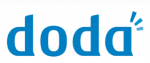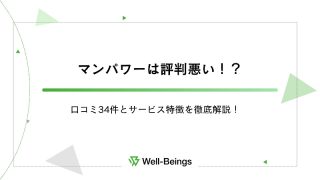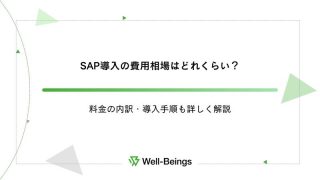「dodaのマイページにログインできない…」
「アドレスとかパスワードとか忘れた…」
などなど、dodaへのログインについてこうお悩みの方っていますよね。
なかなかdodaにログインできず、不便な思いをしていることでしょう。
そんな方に向けて今回は、dodaにログインできないときの原因と対処法を詳しく解説していきます。
「doda」
- 20万件以上の求人を常時掲載!
- 専任エージェントが転職をサポート!
- リモート/在宅の求人も満載!
まずはdodaへの正しいログイン方法を押さえよう
具体的な原因と対処法に入る前に、そもそもまずdodaに正しくログインできているかを確認しましょう。
dodaへの正しいログイン方法は以下の通りです。
- dodaのログインページを開く
- 会員ID(メールアドレス)とパスワードを入力する
- [同意してログイン]をクリック
では上記の方法でログインしても入れなかった場合どうすべきか。次章から詳しく見ていきましょう。
dodaにログインできないときの原因と対処法5つ

ではdodaにログインできないときの原因・対処法は何か。具体的には以下の通りです。
【dodaにログインできないときの原因と対処法】
| ログインできない原因 | 対処法 |
|---|---|
| ①会員ID・パスワードを忘れた |
|
| ②会員ID・パスワードの誤入力 | 正しい会員ID・パスワードを入力する |
| ③推奨環境下でログインしていない | 推奨環境下でログインする |
| ④パスワードの再設定メールが迷惑メール扱いになっている | 迷惑メール設定を確認する |
| ⑤ログインページからページが切り替わらなかった | クッキーの設定を変更する |
それぞれ見ていきましょう!
①会員ID・パスワードを忘れた
会員ID、パスワードについてはそれぞれ、忘れたときの対処法が異なります。
会員ID(メールアドレス)を忘れた
会員IDはdodaから配信を受けているアドレスと同じなため、まずはメールフォルダを確認してみましょう。
ですが、もし何らかのかたちで会員ID(メールアドレス)が不明な場合は、まず問い合わせフォームからカスタマーセンターに問い合わせましょう。
なおお問い合わせフォームから手続きを進めるときは、次の項目を入力した上で送信しましょう。
- 質問の種類:「ID・パスワードについて」を選ぶ
- 個人情報:氏名・生年月日・電話番号
(登録時の情報を入力) - 新たに使いたいメールアドレスあるいは正しいメールアドレス
- お問い合わせ内容:「会員IDの変更」と記載する
パスワードを忘れた
もしログイン用のパスワードを忘れた場合、パスワード再設定ページから手続きを進めましょう。
会員ID(メールアドレス)の入力欄があるため、入力の上で[再設定メールを送信する]をクリックしましょう。
送信すると返信メールが届くため、そこから再設定手続きを進めてください。
会員IDとパスワードの両方を忘れた
会員IDとパスワードの両方が分からないときも、問い合わせフォームからカスタマーセンターに問い合わせてみましょう。
もし途中で会員IDが判明したときは、パスワード再設定ページから必要事項を入力して手続きを進めてくださいね。
②会員ID・パスワードの誤入力
ログイン情報を入力するとき、うっかり違う文字・数字・記号を誤入力するのはよくある話。
dodaにログインするときは以下の誤入力の例を確認して、間違って違うものを入力していないか注意しましょう。
【誤入力の例】
| 文字 | 間違い候補① | 間違い候補② | 間違い候補③ |
|---|---|---|---|
| 1(イチ・数字) | l(エル・小文字) | i(アイ・小文字) | 7(ナナ・数字) |
| 2(ニ・数字) | Z(ゼット・大文字) | z(ゼット・小文字) | – |
| 6(ロク・数字) | b(ビー・小文字) | – | – |
| v(ブイ・小文字) | V(ブイ・大文字) | y(ワイ・小文字) | – |
| -(ハイフン) | ー(長音符号) | _(アンダーバー・記号) | 一(イチ・漢字) |
なおパソコンでログインしたい場合は、余計にスペース入力をしていないか、「CapsLockキー」がオンになっていないかも確認しましょう。
「CapsLockキー」はオンになっていると大文字入力が固定され、間違った情報を入力してしまいやすいですから解除をおすすめします。
キーボードのShiftキーを押したまま「CapsLock」キーを押すと、カンタンに解除できます!
③推奨環境下でログインしていない
推奨環境といって、dodaのサービスを快適に使えるようにと適切な状況があります。
もし推奨環境外でログインしていると、不具合が発生して正しくログインできないおそれがあります。
以下を確認して、推奨環境下でのログインを試みてくださいね。
【dodaの推奨環境】
| 利用媒体 | 詳細 |
|---|---|
| パソコン | Windows10
|
| スマホ |
|
| dodaアプリ |
|
上記表の通り、基本的には利用媒体の最新バージョンを持っていれば問題ないです。
④パスワードの再設定メールが迷惑メール扱いになっている
パスワードの再設定をしようと再設定メールを送ったは良いものの、そのメールが迷惑メールフォルダに入ってる恐れがあります。
この場合はまずお使いのスマホ・パソコンなどを確認し、迷惑メール設定を変更してみてください。
⑤ログインページからページが切り替わらなかった
ログインを試みても、ページが切り替わらず先に進めないケースがあります。
この場合は“クッキー”の設定が関与しています。
アプリがクッキーを拒否する設定になっているおそれがあるため「クッキーの有効設定」をしましょう。
【クッキーを有効化する方法】
| ケース | 対処法 |
|---|---|
| ①Internet Explorer11の場合 | 詳細ページ |
| ②Google Chrome(PC)の場合 | 詳細ページ |
それぞれ上記ページを確認して、「doda.jp」のクッキーを許可状態にしましょう。
dodaのログインに関するよくある質問

ここではdodaのログインに関するよくある質問をまとめます。
パスワード再設定メールが届かないです…
もしパスワード再設定メールが届かない場合は、該当メールが迷惑メールフォルダに振り分けられているおそれがあります。
まずは迷惑メールフォルダを確認し、振り分けられていないかチェックしてみましょう。
また今後のやり取りも迷惑メールフォルダに振り分けられないよう、dodaから受信されるメールの受信を許可状態にしておきましょう。
パスワード再設定メールが2通届きましたがどうすればいいですか?
もしパスワード再設定メールが2通届いて処理に困ったときは、より新しいほうのメールにあるURLから変更手続きを進めればOKです。
再設定メールの送信ボタンをうっかり2回押していたのが原因ですね…。
まとめ~dodaにログインできないときの原因・対処法を押さえよう~
今回はdodaにログインできないときの、原因と対処法について詳しく解説してきました。
アドレスやパスワードを間違って入力していないか、推奨環境でログインしているか確認し、正しい方法でログインを試みましょう。
もし今回紹介した方法をすべて試してもログインできない場合は、dodaの問い合わせフォームから連絡を入れてみてくださいね。
運営者情報
当サイト「株式会社ウェルビーイングス-お役立ちメディア」は、東京都港区六本木に本社を置く「株式会社ウェルビーイングス」によって運営されています。| 株式会社ウェルビーイングスの概要 (2025年12月更新) | |
|---|---|
| 運営会社名 | 株式会社ウェルビーイングス |
| 公式ページURL | https://well-beings.co.jp/ |
| 主な事業内容 |
|
| 本社所在地 | 〒106-6208 東京都港区六本木3丁目2番1号 住友不動産六本木グランドタワー8階 |
| 設立 | 2022年1月 |
| 電話番号 | 03-6277-8515 |
| メールアドレス | info@well-beings.co.jp |
| 法人番号 | 4010401165239(経済産業省) |
| 適格請求書事業者登録番号 | T4010401165239(国税庁) |
| プライバシーマーク | 第10825342(01)号(一般財団法人_日本情報経済社会推進協会) |
| お問い合わせ | お問い合わせフォーム |
「doda」
- 20万件以上の求人を常時掲載!
- 専任エージェントが転職をサポート!
- リモート/在宅の求人も満載!